Si të fshini një faqe në Word {Udhëzues}
Po përpiqeni të fshini një faqe të zbrazët në Word? Në këtë udhëzues, ne do t
|
Përmbledhje: Nëse tashmë jeni njohur me sisteme të ndryshme skedarësh - exFAT, FAT32, FAT dhe NTFS, etj, atëherë duhet të dini se është një strukturë e dedikuar e përdorur nga OS për gjetjen dhe organizimin e skedarëve në disk. Por të gjitha këto sisteme skedarësh kanë kufizime të caktuara. Për shembull: Ndërsa përpiqeni të kopjoni ose zhvendosni skedarë (që tejkalojnë madhësinë e paracaktuar – 4 GB) në hard disk me sistemin e skedarëve FAT32, do të shfaqet një dritare kërcyese e bezdisshme: “ Skedari është shumë i madh për sistemin e skedarëve të destinacionit”. Në këtë artikull, ne do të flasim për këtë mesazh gabimi të lartpërmendur, i cili shoqërohet me kufizimet e sistemit të skedarëve FAT32. Për fat të mirë, mund të rregullohet lehtësisht duke ndjekur zgjidhje të caktuara! |
Nga përmbledhja e mësipërme, duhet të keni kuptuar që problemi shfaqet për shkak të kapërcimit të kufirit të madhësisë maksimale të diskut të destinacionit të sistemit të skedarëve. Gjatë kopjimit ose zhvendosjes së skedarëve të mëdhenj në një Flash Drive ose ndonjë memorie tjetër të jashtme (me sistemin e skedarëve FAT), operacioni do të ndalojë dhe do të shfaqet mesazhi i gabimit si më poshtë:
Zgjidhje për të rregulluar problemin "Skedari është shumë i madh për sistemin e skedarëve të destinacionit".
Lista e Përmbajtjeve
Për të zgjidhur problemin "skedari është shumë i madh për destinacion", duhet të zbatoni zgjidhjet e mëposhtme:
FIX 1 = Ndani dhe kompresoni skedarët e mëdhenj
Thjesht duke ulur madhësinë e skedarit përmes mjeteve si WinRAR, mund të rregulloni lehtësisht mesazhin e gabimit "skedari është shumë i madh për sistemin e skedarëve të destinacionit" pa formatuar diskun. Gjithçka që duhet të bëni është:
HAPI 1 = Navigoni dosjen dhe kliko me të djathtën për të zgjedhur opsionin "Shto në arkiv".
Nuk ka rëndësi, nëse dosja përfshin filma, video të mëdha ose disa dokumente, metoda do t'ju ndihmojë të zvogëloni madhësinë e përgjithshme të skedarit.
HAPI 2 = Për të ndarë një skedar ose dosje, duhet të përdorni veçorinë "Ndarja në vëllime, bajt". Thjesht duhet të vendosni maksimumin. madhësia e skedarit që ju nevojitet për skedarin/dosjen dalëse (të ngjeshur) dhe është bërë!
Shtypni butonin OK dhe lëreni WinRAR të fillojë procesin e kompresimit!
FIX 2 = Konvertoni sistemin e skedarëve FAT32 në NTFS
Epo, ju gjithashtu mund të ndryshoni ose konvertoni sistemin e skedarëve të diskut të ngurtë të jashtëm ose USB-së në NTFS (pasi nuk ka një kufizim të madhësisë së skedarit prej 4 GB). Ai mbështet ruajtjen e të dhënave deri në 16 TB. Ne do të ndajmë dy metoda për të përfunduar procesin e konvertimit:
Mënyra automatike: Përdorimi i një mjeti profesional, Asistent i ndarjes AOMEI
Është një program i shkëlqyer për fillestarët që kanë pak ose aspak ekspertizë teknike kur merren me disqe të ngurtë dhe sisteme skedarësh. Ai përmban një ndërfaqe grafike të lehtë për t'u kuptuar, e cila e bën të lehtë të gjithë procesin e kthimit të një sistemi skedarësh të pajisjes ruajtëse nga FAT16/32 në NTFS. Gjithçka që duhet të bëni është:
HAPI 1 = Instaloni dhe nisni AOMEI Partition Assistant.
HAPI 2 = Nga pulti kryesor, gjeni ndarjen FAT32 dhe kliko me të djathtën mbi të. Zgjidhni opsionin Advanced dhe zgjidhni Konverto në NTFS > Shtypni butonin OK!
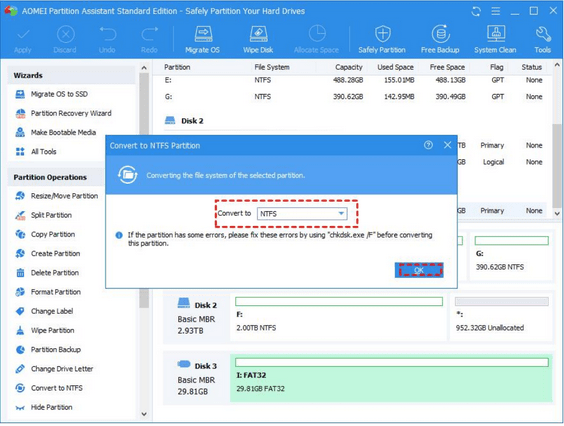
HAPI 3 = Thjesht shtypni butonin Apliko, që ndodhet në këndin e sipërm majtas të ekranit > Vazhdoni për të nisur procesin e konvertimit!
AOMEI Partition Assistant ofron një proces me tre hapa për të kthyer automatikisht sistemin e skedarëve dhe për të zgjidhur gabimet si "skedari shumë i madh për sistemin e skedarëve të destinacionit" në një USB flash drive.
Mënyra manuale: Përdorimi i vijës së komandës
Mos u shqetësoni se metoda nuk do të fshijë asnjë të dhënë dhe thjesht do të ndihmojë në konvertimin e sistemit të skedarëve të USB-së tuaj në NTFS. Ndiqni me kujdes udhëzimet:
HAPI 1 = Hapni Command Prompt dhe ekzekutojeni si administrator.
HAPI 2 = Nga dritarja CMD, ekzekutoni linjën e mëposhtme të komandës:
konverto G : /fs:ntfs /nosecurity (Këtu G është shkronja e drejtuesit të USB Drive, kështu që ju duhet ta zëvendësoni atë me shkronjën aktuale të diskut.)
HAPI 3 = Tani duhet vetëm të prisni disa momente, Windows do ta konvertojë sistemin tuaj të skedarëve në NTFS.
Pritet që ju të jeni në gjendje të kopjoni dhe zhvendosni skedarë të mëdhenj në diskun tuaj USB dhe të mos dëshmoni mesazhin "shumë i madh për sistemin e skedarëve të destinacionit".
FIX 3 = Formatoni sistemin e skedarëve USB në NTFS
Një tjetër metodë e shkëlqyer për të zgjidhur "skedari është shumë i madh për sistemin e skedarëve të destinacionit" pa formatim përmendet më poshtë. Ju duhet të formatoni
HAPI 1 = Hapni File Explorer në sistemin tuaj dhe gjeni diskun USB.
HAPI 2 = Thjesht klikoni me të djathtën mbi të njëjtën dhe zgjidhni opsionin Format.
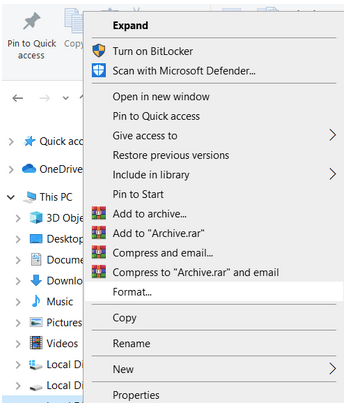
HAPI 3 = Nga fusha File System, duhet të zgjidhni NTFS dhe të kontrolloni kutinë pranë Formatit të Shpejtë.
Tani shtypni butonin Start për të filluar procesin e formatimit. Sapo të përfundojë, klikoni në butonin OK për të konfirmuar që keni ndryshuar me sukses në sistemin e skedarëve NTFS.
Në rast se dëshironi të mësoni: Si të ndryshoni EXFAT në FAT32 pa formatim?
FIX 4 = Kalo në një opsion më të mirë të ruajtjes
Ne e dimë se keni shumë gjëra të rëndësishme të ruajtura në diskun tuaj USB, por duke qenë se ai është i formatuar me sistemin e skedarëve FAT16/32, ju jeni dëshmitar i mesazhit të gabimit "skedari shumë i madh për sistemin e skedarëve të destinacionit" në USB flash drive. Prandaj, alternativa më e mirë është kalimi në një opsion tjetër efikas të ruajtjes. Ju gjithashtu mund të vendosni skedarët tuaj të rëndësishëm në cloud . Tregu ka një shumëllojshmëri opsionesh për të shkuar!
Pyetjet e bëra më shpesh -
Q1. Si t'i rregulloj skedarët shumë të mëdhenj për sistemin e skedarëve të destinacionit pa formatim?
Padyshim që konvertimi i sistemit të skedarëve FAT32 në një sistem skedarësh NTFS është ndoshta bastja më e mirë për të zgjidhur problemin. Nuk ka nevojë për formatim nëse zgjidhni një mjet profesional si AOMEI Partition Assistant.
Q2. Si mund të rregulloj një skedar që është shumë i madh për t'u transferuar?
Thjesht riformatimi në Windows Explorer ose Disk Management është zgjidhja më e mirë për të rregulluar problemin "skedari është shumë i madh për destinacionin". Ne kemi ndarë tashmë hapat për të riformatuar në FIX 3 më lart. Për të riformatuar duke përdorur Disk Management gjithçka që duhet të bëni është:
Q3. Si mund ta ndryshoj NTFS në FAT32?
Duke përdorur mjetin e Menaxhimit të Diskut, mund të konvertoni lehtësisht NTFS në FAT32.
Q4. Si ta ndryshoj flash drive-in tim nga FAT32 në NTFS?
Ndiqni udhëzimet e mëposhtme për të ndryshuar USB-në nga FAT32 në NTFS pa formatim.
P5. Si të rregulloni një skedar që është shumë i madh për sistemin e skedarëve të destinacionit?
Ekzistojnë katër zgjidhje më të mira për të rregulluar gabimin "ky skedar është shumë i madh për sistemin e skedarëve të destinacionit" në Windows PC:
P6. A ka një kufi për madhësinë e një skedari?
Po, maksimumi. Kufiri teorik i madhësisë së një skedari është 16 EiB minus 1 KB.
P8. Cila është madhësia maksimale e një skedari në NTFS?
NTFS mund të mbështesë vëllime deri në 8 petabajt në versionet më të fundit të Windows.
Po përpiqeni të fshini një faqe të zbrazët në Word? Në këtë udhëzues, ne do t
Kjo është një nga pyetjet më të mëdha që bëjnë përdoruesit, nëse mund të shohin kush e ka parë profilin e tyre në Instagram. Mësoni më shumë për mënyrat dhe mjetet që ndihmojnë në monitorimin e vizitorëve të profilit tuaj!
Mësimi për instalimin e një printeri në Windows 10, duke përfshirë printerët Wi-Fi dhe ata lokalë. Udhëzime hap pas hapi dhe zgjidhje për problemet e zakonshme.
Mësoni se si të zhbllokoni dikë në Facebook dhe Messenger lehtësisht me këtë udhëzues të detajuar. Ndiqni hapat e thjeshtë për të rifituar kontaktin me miqtë tuaj të bllokuar.
Dëshironi të fshini lejet e skaduara dhe të rregulloni portofolin e Apple? Ndiqni ndërsa unë shpjegoj në këtë artikull se si të hiqni artikujt nga Apple Wallet.
Pavarësisht nëse jeni i rritur apo i ri, mund t'i provoni këto aplikacione ngjyrosëse për të çliruar kreativitetin tuaj dhe për të qetësuar mendjen tuaj.
Ky udhëzues ju tregon se si të zgjidhni një problem me pajisjen tuaj Apple iPhone ose iPad që shfaq vendndodhjen e gabuar.
Shiko se si mund të aktivizosh dhe menaxhosh "Mos shqetëso" në iPad, në mënyrë që të përqendrohesh në atë që duhet të bësh. Këtu janë hapat që duhen ndjekur.
Shihni mënyra të ndryshme se si mund ta bëni tastierën tuaj iPad më të madhe pa një aplikacion të palës së tretë. Shihni gjithashtu se si ndryshon tastiera me një aplikacion.
A po përballeni me gabimin e iTunes që nuk zbulon iPhone ose iPad në kompjuterin tuaj Windows 11? Provoni këto metoda të provuara për të zgjidhur problemin tani!






